Ao se conectar ao computador remoto em seu grupo de trabalho ou local de rede, você pode ser paralisado com uma mensagem de erro irritante informando”Erro de transmissão: código 1231″. Esse problema ocorre devido a problemas de conectividade de rede ou se a máquina conflitante usa terminologia complicada em seu nome. Siga estas soluções fáceis para resolver o problema em seu computador.
Problema A-Nome incorreto do sistema
Essas soluções ajudarão se a causa raiz do problema for o nome ruim do sistema.
Correção 1-Alterar o nome da máquina conflitante
Se o problema estiver ocorrendo porque você tem um nome conflitante, isso deve corrigi-lo.
1. Clique com o botão direito no ícone do Windows na barra de tarefas do computador em conflito.
2. Em seguida, clique na janela “ Executar ” para acessá-la.
3. Digite este atalho e pressione Enter .
ms-settings: sobre
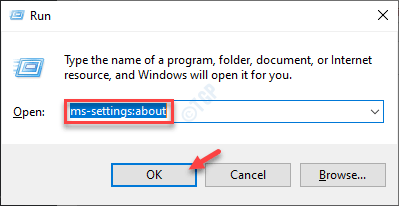
4. Assim que a janela Configurações abrir, clique em “ Renomear este PC ” para modificar o nome.
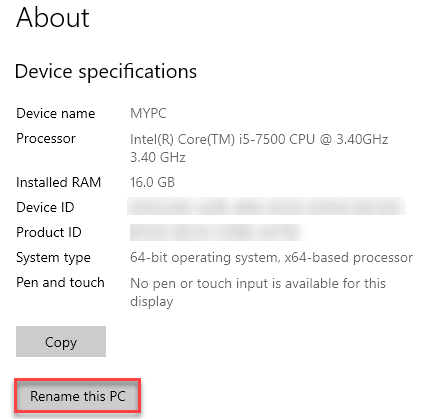
5. Uma caixa aparecerá na sua tela.
6. Em seguida, digite um novo nome para o seu computador que contenha apenas as letras maiúsculas.
(como MYPC ou SYSTEM)
7. Por fim, clique em “ Avançar ” para prosseguir.
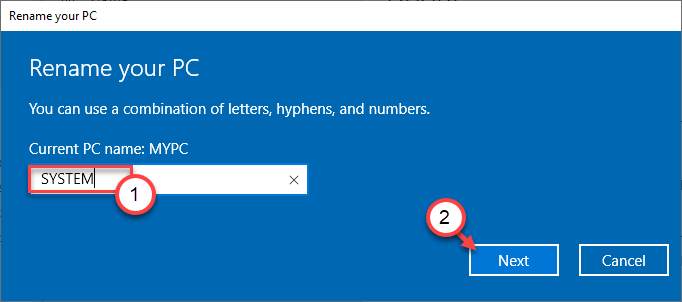
Agora, você tem que esperar a conclusão do processo de nomenclatura. Por fim, clique em “ Reiniciar agora ” para reiniciar o computador e usar o novo nome.
Agora, tente se conectar ao sistema com o novo nome. Verifique se isso funciona.
Forma alternativa –
Se você enfrentar qualquer problema ao alterar o nome do sistema, pode fazer isso-
1. Primeiramente, clique com o botão direito na tecla Windows e clique em “ Executar “.
2. Em seguida, escreva este comando e pressione Enter para acessar as Propriedades do Sistema .
sysdm.cpl
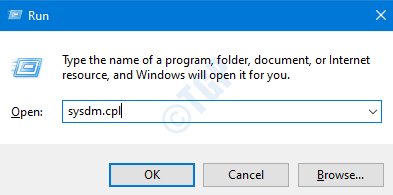
3. Assim que as Propriedades do sistema aparecerem, vá para a guia “ Nome do computador ”.
4. Para alterar o nome do computador, clique em “ Alterar… “.
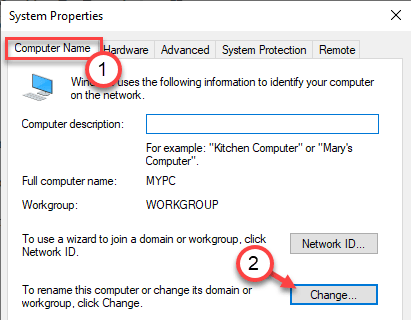
5. Em seguida, defina um novo nome para o computador em ‘Nome do computador:’. Mantenha a simplicidade e o nome deve conter apenas letras maiúsculas.
6. Clique em “ OK ” para renomear a máquina.
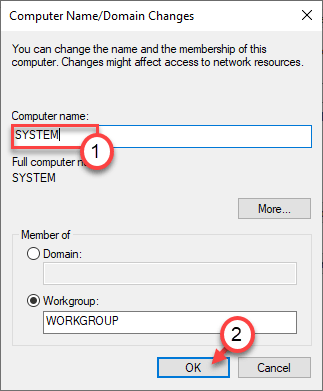
Reinicialize o seu computador para concluir o processo.
Problema B-Problema com a conectividade de rede
Se o problema estiver acontecendo por causa da conectividade de rede, siga estas soluções.
Correção 1-Reinstale o adaptador de rede
A reinstalação do adaptador de rede em seu computador deve resolver o problema.
1. Você deve pressionar a tecla Windows + R.
2. Em seguida, digite “ ncpa.cpl ” na janela Executar e pressione Enter .

3. Aqui, basta anotar o nome do adaptador que você está usando no seu computador.
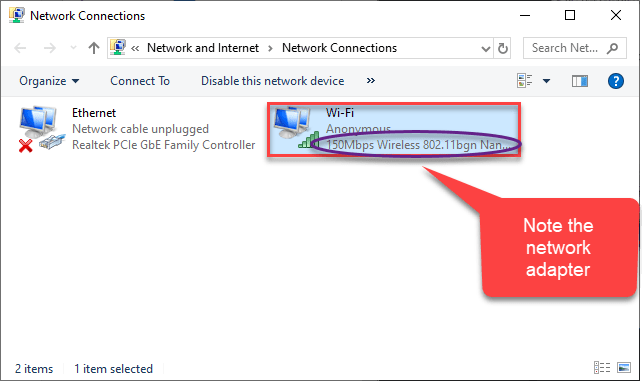
4. Abra novamente uma janela Executar.
5. Em seguida, escreva “ devmgmt.msc ” e clique em “ OK “.

6. Em seguida, expanda a seção “ Adaptadores de rede ”.
7. Agora, para desinstalar o adaptador específico, clique com o botão direito no adaptador problemático e clique em “ Desinstalar dispositivo “.

Agora, o driver do adaptador de rede será desinstalado de seu sistema. Você será desconectado da sua rede.
Reinstale o driver de rede-
Método 1-
Simplesmente reinicie o seu computador uma vez. Enquanto o sistema está reiniciando,
Método 2 –
1. Abra o gerenciador de dispositivos,
2. Em seguida, clique em “ Ação ”, que você encontrará na barra de menu.
3. Depois disso, clique em “ Verificar se há alterações de hardware “.

Agora, tente se conectar a esse sistema específico novamente. Verifique se isso está funcionando ou não.
Correção 2-Ligue a descoberta de rede
Você não conseguirá identificar a máquina com tracert se a descoberta de rede estiver desligada.
1. Pressione as teclas Windows key + R juntas.
2. Em seguida, escreva este comando e clique em “ OK “.
control.exe/nome Microsoft.NetworkAndSharingCenter

3. Quando o painel de controle aparecer na tela, clique em “ Alterar configurações de compartilhamento avançadas “.

Aqui, você verá três tipos distintos de conexões de rede.
4. Primeiro, clique na lista suspensa de “ Rede privada “.
5. Clique no botão de rádio ao lado da opção “ Ativar descoberta de rede ” e marque “ Ativar configuração automática de dispositivos conectados à rede. ”
6. No caso de ‘Configurações de compartilhamento de arquivo e impressora’, clique em “ Ativar compartilhamento de arquivo e impressora “.
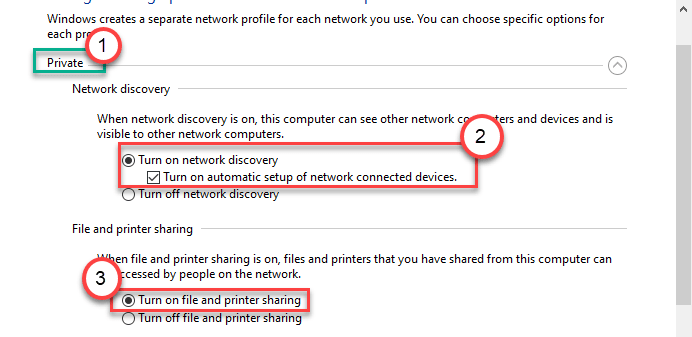
7. Depois de fazer isso, você deve clicar em “ Todas as redes ” para expandi-lo.
8. Nas configurações de ‘Compartilhamento protegido por senha’, simplesmente marque a configuração “ Desativar compartilhamento protegido por senha ”.
9. Por fim, clique em “ Salvar alterações ” para salvar essas alterações.

Depois de fazer tudo isso, feche a janela do Painel de controle.
Agora tente rastrear a máquina novamente.
Correção 3-Redefinir IP
Você pode redefinir a configuração do IP para resolver o problema.
1. Você deve escrever “ cmd ” na barra de pesquisa.
2. Em seguida, clique com o botão direito em “ Prompt de Comando ” no resultado da pesquisa elevada e clique em “ Executar como administrador “.

3. Para redefinir a configuração de TCP/IP, digite esses comandos um por um e pressione Enter para executar esses códigos.
ipconfig/flushdns nbtstat-R nbtstat-RR netsh int redefinir tudo netsh int ip reset netsh winsock reset

Depois de executar esses comandos, feche o terminal do prompt de comando.
Verifique se isso funciona.
Correção 4-Crie um novo arquivo de lote executável
Crie um novo arquivo em lote e execute-o para corrigir o problema na máquina problemática.
1. Em primeiro lugar, abra o bloco de notas em sua máquina.
2. Assim que o Bloco de notas abrir, copie e cole este script.
sc.exe config lanmanworkstation depend=bowser/mrxsmb10/nsi sc.exe config mrxsmb20 start=disabled
3. Após colar o script, clique em “ Arquivo ” e clique em “ Salvar como “.

4. Defina o ‘Tipo de arquivo’ como “ Todos os arquivos “.
5. Nomeie o arquivo como “ newscript.bat ” e clique em “ OK ” para salvá-lo em um local de sua escolha.

Feche a janela do Bloco de notas.
Vá para o local onde você salvou o arquivo.
6. Clique com o botão direito no arquivo “ newscript.bat ” e clique em “ Executar como administrador “.

Depois de executar o script, reinicie o computador.
Isso deve ter resolvido o problema.
Sambit é um engenheiro mecânico por qualificação que adora escrever sobre o Windows 10 e soluções para os problemas mais estranhos possíveis.

